计算机辅助设计AI教案.docx
《计算机辅助设计AI教案.docx》由会员分享,可在线阅读,更多相关《计算机辅助设计AI教案.docx(11页珍藏版)》请在冰豆网上搜索。
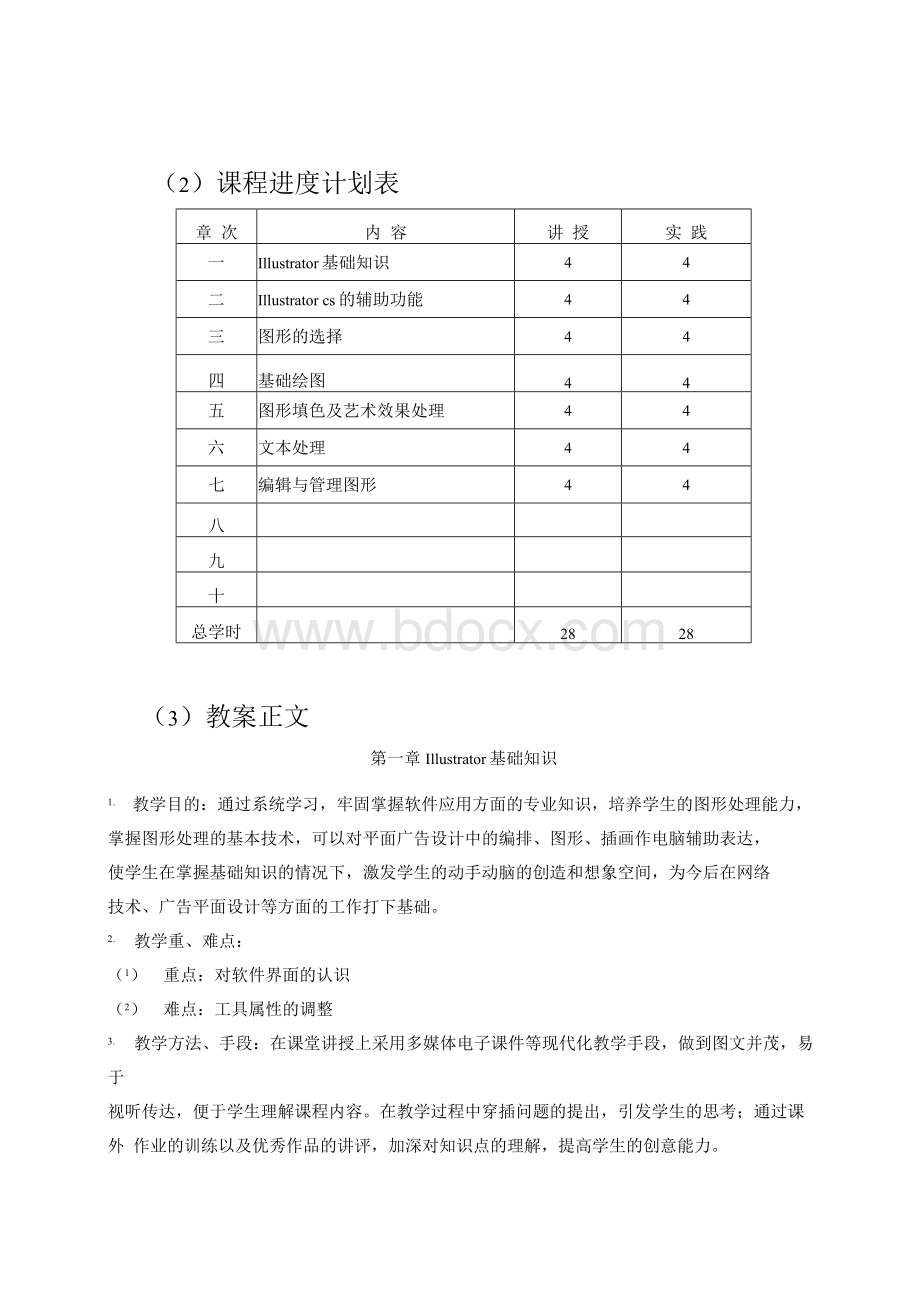
(2)课程进度计划表
章次
内容
讲授
实践
一
Illustrator基础知识
4
4
二
Illustratorcs的辅助功能
4
4
三
图形的选择
4
4
四
基础绘图
4
4
五
图形填色及艺术效果处理
4
4
六
文本处理
4
4
七
编辑与管理图形
4
4
八
九
十
总学时
28
28
(3)教案正文
第一章Illustrator基础知识
1. 教学目的:
通过系统学习,牢固掌握软件应用方面的专业知识,培养学生的图形处理能力,
掌握图形处理的基本技术,可以对平面广告设计中的编排、图形、插画作电脑辅助表达,
使学生在掌握基础知识的情况下,激发学生的动手动脑的创造和想象空间,为今后在网络
技术、广告平面设计等方面的工作打下基础。
2. 教学重、难点:
(1) 重点:
对软件界面的认识
(2) 难点:
工具属性的调整
3. 教学方法、手段:
在课堂讲授上采用多媒体电子课件等现代化教学手段,做到图文并茂,易于
视听传达,便于学生理解课程内容。
在教学过程中穿插问题的提出,引发学生的思考;通过课外作业的训练以及优秀作品的讲评,加深对知识点的理解,提高学生的创意能力。
一、Illustrator 是由Adobe公司生产的矢量(向量图)绘图软件、位图(点阵图)
二、 界面简介:
标题栏、菜单栏、工具箱、面板、工作区、滚动条、显示比例、状态栏
三、 界面操作:
两种方式:
一种是鼠标、另一种是键盘(按住Alt键+菜单后的热键)
在选中任意工具时,如果想切换到其它工具,直接按相应工具的快捷即可。
工具的操作:
拖动蓝条可将工具栏进行任意的移动。
(“窗口”菜单下“工具”可显示或隐藏工具箱)
面板:
可移动、折叠、展开、“”可关闭面板(“窗口”菜单下可找到相应的面板,对其进行显示)
按住键盘上的Tab键可同时隐藏或显示“工具箱”和“面板”
四、 设置快捷键:
“编辑”菜单——“键盘快捷键”——弹出“键盘快捷键”的设置窗口——单
击“快捷键”的字母,即可替换成其他的快捷键——“保存”——“输入快捷键的名称”
设置菜单的快捷键:
操作步骤同上
如何恢复默认的快捷键:
“编辑”菜单——“键盘快捷键”——在“键盘快捷键”窗口中的“设置”改成“illustratorDefaults ”即可——单击“确定”。
五、 新建文件:
ctrl+ncmyk和rgb模式的区别
六、 保存文件:
ctrl+s
七、 关闭文件:
Alt+f4关闭的是当前应用的这个软件。
而“文件”菜单下的“关闭”命令只关闭在当前软件中操作的当前文件。
八、 打开文件:
ctrl+o
九、 退出程序:
“文件”菜单——“退出”
十、置入文件:
“置入”:
用其他软件处理过不发生改变。
“链接”如果在其他软件中处理过,
Illustrtar也会发生变化。
置入文本:
(.txt).
当置入的文本太多时,单击右下角的红色方块儿可完全置入文本文件。
十一、输出文件:
“文件”菜单——“输出”(文件类型)
第二章Illustratorcs 的辅助功能
1. 教学目的:
通过系统学习,牢固掌握软件应用方面的专业知识,培养学生的图形处理能力,
掌握图形处理的基本技术,可以对平面广告设计中的编排、图形、插画作电脑辅助表达,
使学生在掌握基础知识的情况下,激发学生的动手动脑的创造和想象空间,为今后在网络技术、广告平面设计等方面的工作打下基础。
2. 教学重、难点:
(1) 重点:
工具箱的使用
(2) 难点:
快捷键的使用
3.教学方法、手段:
在课堂讲授上采用多媒体电子课件等现代化教学手段,做到图文并茂,易于
视听传达,便于学生理解课程内容。
在教学过程中穿插问题的提出,引发学生的思考;通过课外作业的训练以及优秀作品的讲评,加深对知识点的理解,提高学生的创意能力。
一、 缩放操作:
方法一:
“工具栏”中的“放大镜”工具(按住键盘上的 Alt键可缩小)
方法二:
左下角有显示比例框
方法三:
“视图”菜单——“放大” 、“缩小”、“适合窗口”、“适合大小”
放大:
ctrl+“+”、缩小:
ctrl+“-”、适合窗口:
(ctrl+“O”或者双击“推手工具”)适合大小:
(ctrl+“1”或者双击“放大镜工具”)
二、 平移操作:
方法一:
“工具箱”中的手形工具(h)方法二:
滚动条
使用其他工具时按空格键,而并不改变当前所使用的工具。
三、 导航器面板:
“窗口”菜单——“导航器”
导航器中可平移画面、对画面进行放大、缩小、还可显示相应的信息:
鼠标x、主轴的坐标)
四、 切换屏幕显示模式:
多文档编辑软件,可以对多个文档进行编辑。
“窗口”菜单——“层叠”或“平铺”
五、 标尺与参考线:
(一) 、显示标尺:
方法一:
“视图”菜单—“显示标尺”方法二:
右键单击工作区—“显示标
尺”快捷键:
ctrl+r
(二) 、设置标尺单位:
在标尺上单击鼠标右键—可选择不同的标尺单位。
(三) 、显示参考线:
在标尺上按住左键不放,直接拖动
(四) 、隐藏参考线:
方法一:
右键单击工作区——“隐藏参考线”方法二:
“视图”菜单—“参
考线”—“隐藏参考线”
(五) 、锁定参考线:
同上
(六) 、解锁:
同上
(七) 、取消参考线:
方法一:
选项中参考线:
按“delete”键。
方法二:
“视图”菜单—“参
考线”—“清除参考线”(方法二是将所有的参考线进行清除)
参考线只是方便用户的操作,并不能打印出来。
六、网格:
显示网络
方法一:
“视图”菜单—“显示网络”及“隐藏网络”
方法二:
在工作区上单击右键,选择“显示网络”或“取消网络
设置风格大小及颜色:
“编辑”菜单—“参数设置”—“参考线和网格”—可设置参考线的颜
色、风格颜色、样式及间距。
七、测量工具:
“工具箱”,“吸管”工具—“测量工具”
第三章图形的选择
1. 教学目的:
通过系统学习,牢固掌握软件应用方面的专业知识,培养学生的图形处理能力,
掌握图形处理的基本技术,可以对平面广告设计中的编排、图形、插画作电脑辅助表达,
使学生在掌握基础知识的情况下,激发学生的动手动脑的创造和想象空间,为今后在网络
技术、广告平面设计等方面的工作打下基础。
2. 教学重、难点:
(1) 重点:
选取的使用
(2) 难点:
选取的使用
3. 教学方法、手段:
在课堂讲授上采用多媒体电子课件等现代化教学手段,做到图文并茂,易于
视听传达,便于学生理解课程内容。
在教学过程中穿插问题的提出,引发学生的思考;通过课外作业的训练以及优秀作品的讲评,加深对知识点的理解,提高学生的创意能力。
一、 选择工具:
“工具箱”中的“实心箭头”—选中后,有8个控制点,可对图形进行移动、旋转、
缩放。
选中多个图:
按住键盘上的shift键,取消其中一个对象的选择:
按住键盘上的shift键。
二、 选择被遮挡的对象:
方法一:
将上面的对象移开,再选中下面的对象。
方法二:
不改变位置,
直接选择,方法如下:
选中上面的对象—“选择”菜单——“下一对象之下”—用键盘上的方向
键可移动。
Ctrl+Alt+[:
选择下面的对象
Ctrl+Alt+]:
选择上面的对象
三、 复制对象:
方法一:
“编辑”菜单—“复制” (ctrl+c)—“粘贴”(ctrl+v)
方法二:
按Alt键,按住鼠标左键不放也可复制对象。
智能复制:
ctrl+d,可复制上次的操作步骤。
四、 直接选择工具:
五、 魔术棒工具:
选择颜色相近的区域
六、 直接选择套索工具:
可选择被框选进去的所有锚点。
七、 使用菜单命令选择对象:
“选择”菜单—“全选” 、“取消全选”、“反选”、“相同的”
第四章基础绘图
1. 教学目的:
通过系统学习,牢固掌握软件应用方面的专业知识,培养学生的图形处理能力,
掌握图形处理的基本技术,可以对平面广告设计中的编排、图形、插画作电脑辅助表达,
使学生在掌握基础知识的情况下,激发学生的动手动脑的创造和想象空间,为今后在网络
技术、广告平面设计等方面的工作打下基础。
2. 教学重、难点:
(1) 重点:
钢笔工具的使用
(2) 难点:
工具与选取的转换
3. 教学方法、手段:
在课堂讲授上采用多媒体电子课件等现代化教学手段,做到图文并茂,易于
视听传达,便于学生理解课程内容。
在教学过程中穿插问题的提出,引发学生的思考;通过课外作业的训练以及优秀作品的讲评,加深对知识点的理解,提高学生的创意能力。
一、 用钢笔工具绘制精确路径:
钢笔工具可绘制封闭和不封闭的路径
不封闭的路径绘制方法:
在结束点处按住鼠标左键不放,进行拖动,即可绘制一条曲线。
增加锚点工具:
移动到增加锚点的地方,左键单击即可添加。
删除锚点:
在锚点上单击右键,即可删除。
钢笔工具也可增加和删除锚点:
选中钢笔工具,在线上单击(当钢笔右下脚有“+”时,可添加锚
点,当钢笔右下脚为“-”时,可删除锚点)
转换锚点工具:
锚点有三种状态:
第一种,直线(无控制线和控制点。
)第二种,两个控制点同时
变化。
第三种,只有一个控制点变化。
转换锚点工具可把直线变成曲线,在锚点上再次单击可将曲线再转换为直线。
二、 线段工具:
水平、垂直、45度角的线段(按住键盘上的shift键)
“线段工具选项”:
选择直线工具,在工作区单击——“线段工具选项”——可设置长度和直线倾
斜的角度。
三、弧线工具:
选择弧线工具—在工作区单击—“弧线工具选项
不封闭的弧线:
“类型”—“打开” (也可手绘)
封闭的弧线:
“类型”—“关闭”
四、 矩形网格工具:
在工作区单击—“矩形风格工具选项”
五、 极坐标网格工具:
在工作区单击—“极坐标网格工具选项”
六、 绘制矩形和椭圆形:
按住shift键可绘制正方形,圆角正方形和正圆形。
七、 绘制多边形和星形:
八、 闪耀工具:
修改:
先中要修改的对象,然后双击“闪耀工具”
九、 笔刷工具:
双击“笔刷工具”可以弹出“笔刷工具预置”
笔刷工具:
工作界面右侧的“画笔”面板,可设置笔刷的样式和形状。
十、铅笔工具:
双击“铅笔工具”可以弹出“铅笔工具预置”
按住Alt键可绘制闭合路径
十一、平滑工具:
首先要选中平滑的对象,再对要平滑的对象进行平滑处理。
双击平滑工具,可设置平滑工具的选项。
十二、擦除工具:
可擦除一部分或整个图形。
擦除整个图形:
选中对象,用“擦除工具”单击即可。
部分擦除:
用“擦除工具”选取要擦除的部分即可。
十三、合并锚点:
用直接选取工具,先选中两个锚点,单击鼠标右键—选择“连接”。
十四、用自动描图工具描图:
可将位图中的轮廓描绘出来,再继续对其进行填充色等的操作。
(自
动描图工具是对位图的操作)
第五章图形填色及艺术效果处理
1. 教学目的:
通过系统学习,牢固掌握软件应用方面的专业知识,培养学生的图形处理能力,
掌握图形处理的基本技术,可以对平面广告设计中的编排、图形、插画作电脑辅助表达,
使学生在掌握基础知识的情况下,激发学生的动手动脑的创造和想象空间,为今后在网络
技术、广告平面设计等方面的工作打下基础。
2. 教学重、难点:
(1) 重点:
拾色器的使用
(2) 难点:
颜色的选取方式
3.教学方法、手段:
在课堂讲授上采用多媒体电子课件等现代化教学手段,做到图文并茂,易于
视听传达,便于学生理解课程内容。
在教学过程中穿插问题的提出,引发学生的思考;通过课外
作业的训练以及优秀作品的讲评,加深对知识点的理解,提高学生的创意能力。
一、 应用画笔到现有的路径:
例子(“窗口”—“画笔” )
二、 创建画笔:
第一种情况:
没有选中对象,单击“画笔”面板右上角的“ ”—选择“新建画
笔”(在没选中对象的情况下,只能新建书